Sådan starter du Windows [8, 10] i fejlsikret tilstand
Forsøger du at starte din Windows-pc eller bærbare computer ind Safe Mode? Hvis ja, så lad mig fortælle dig, at nogle ældre tricks som at trykke på F8 knappen på startskærmen virker muligvis ikke længere.
Dette trick fungerer stadig fint på ældre pc’er, der kører på Windows 7 og XP. Windows 8 og 10 pc’er lader dig dog ikke fortolke opstartsprocessen ved hjælp af denne teknik. Grunden til, at dette trick ikke virker på nye computere, er, at Microsoft ønsker, at deres pc’er skal starte hurtigere.
Det betyder dog ikke, at du ikke længere kan starte i sikker tilstand på Windows. Her i denne tutorial viser vi dig nogle tricks, der stadig fungerer fint og lader dig fejlfinde din pc med lethed.
Indhold
Start Windows i fejlsikret tilstand
Windows-pc’er går ned meget oftere end noget andet operativsystem, og især hvis du bruger en ældre enhed. Det bedste ved Windows er dog, at du nemt kan fejlfinde din pc og rette det problem, der får den til at gå ned.
Og den bedste måde at fejlfinde din Windows-pc på er ved at indlæse den i sikker tilstand. Du kan følge disse tricks for at indlæse i sikker tilstand, når din pc opfører sig mærkeligt.
3 måder at indlæse Windows i fejlsikret tilstand
Brug af RUN-kommandoen
1. Åbn Kør kommando på din pc ved at trykke på (Windows + R) nøgle. Skriv nu kommandoen i søgefeltet ‘MSConfig’ og klik på OK.
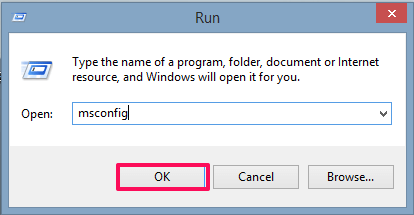
2. Nu er System Configuration vinduet åbnes. I dette vindue skal du vælge Boot fane.
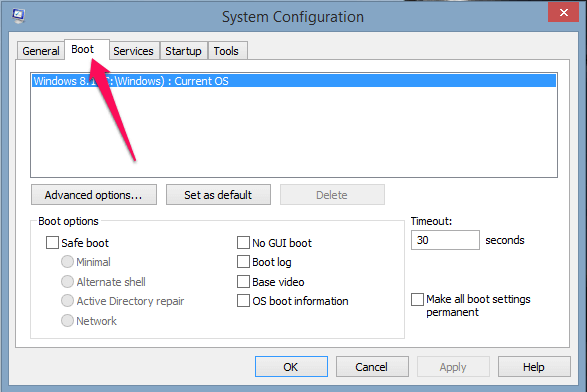
3. Vælg under bootindstillingen Safe boot og behold indstillingerne til Minimum og klik OK.
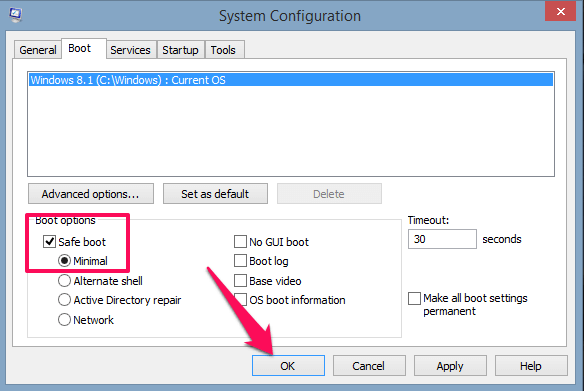
4. Vælg derefter Genstart.
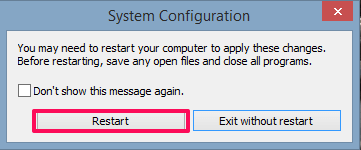
Med dette skal din pc genstarte i fejlsikret tilstand.
LÆS OGSÅ: Sådan låser du en mappe i Windows
Fra Strømstyring
1. Genstart din pc ved at holde Shift-tasten nede.
2. Nu vises en indstillingsmenu. Vælg Fejlfinding option
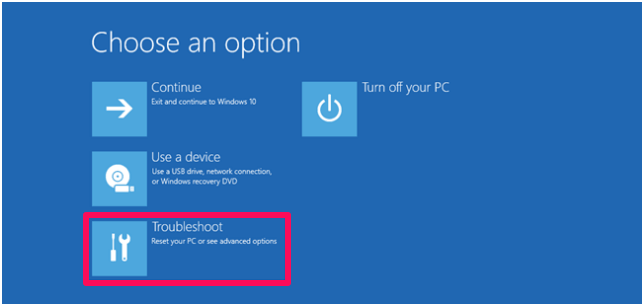
3. Vælg under Fejlfindingsindstillinger Avancerede indstillinger
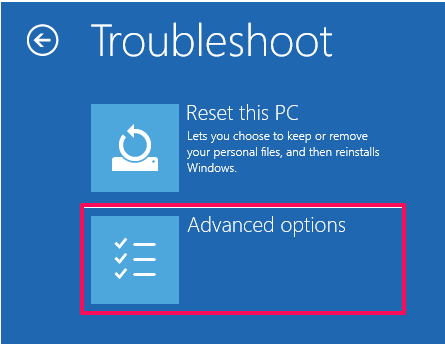
4. Klik nu på Startup Settings mulighed. Hvis du ikke kan se indstillingen på din skærm, klik på Se flere muligheder for gendannelse og du skal have muligheden for opstartsindstilling lige på skærmen.
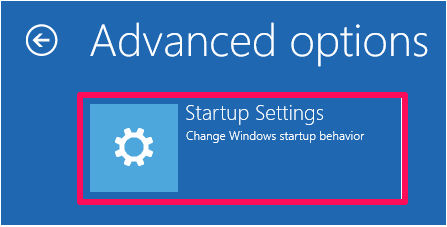
5. På den næste skærm skal du vælge Genstart mulighed for at aktivere sikker tilstand
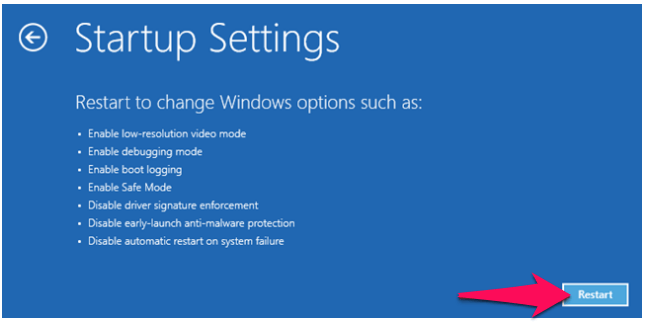
6. Nu kan du vælge, hvilken opstartsmulighed du vil aktivere på din Windows 10 eller 8 pc. Vælg en af opstartsmulighederne fra følgende-:
- Tryk på F4 for at indlæse pc’en Standard sikker tilstand
- Tryk på F5 for at indlæse pc’en Sikker tilstand med netværk.
- Tryk på F6 for at indlæse pc’en Sikker tilstand med CMD.
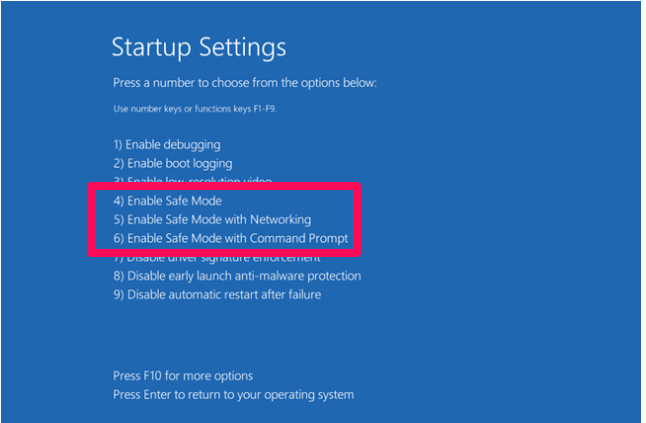
Log nu ind på din Windows-pc med administratorkontoen og fejlfind den for at løse problemerne.
Fra Indstillinger
1. Gå til på startskærmen på din pc Starten og vælg Indstillinger. Vælg under Indstillinger Opdatering og sikkerhed mulighed. I tilfælde af Windows 8 skal du vælge Update og Recovery option
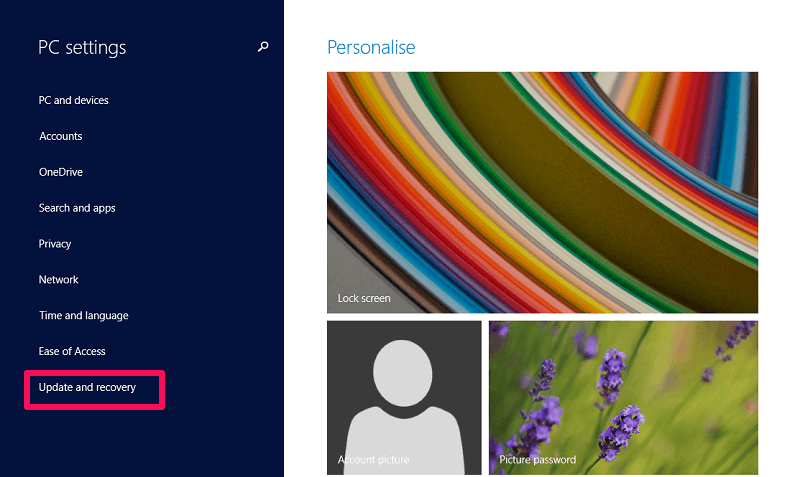
2. Vælg nu Recovery mulighed. Under gendannelsesindstillingerne skal du klikke på genstart nu knappen under Avanceret opstart
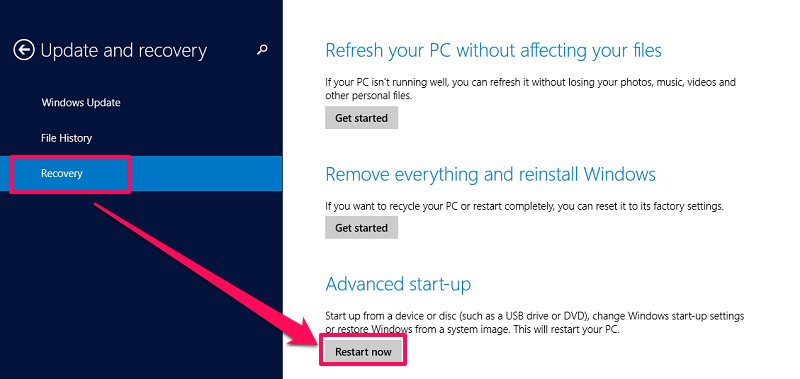
Med dette genstarter din pc, og nu kan du følge den foregående metode fra trin 2 til 6 for at ændre bootindstillingerne på din pc.
Konklusion
Fejlsikret tilstand er en fantastisk hjælpemulighed, som Microsoft har leveret til sine brugere. Ved at aktivere fejlsikret tilstand kan man fejlfinde sin pc for at løse mindre problemer, der styrter systemet.
Sikker tilstand fungerer på samme måde på alle Windows-pc’er, uanset om det er gammelt eller nyt. De nyere pc’er, der kører på Windows 8 eller 10, er dog hurtigere og kan derfor ikke afbrydes under opstarten. Og derfor skal du vælge alternative metoder til at indlæse din pc i sikker tilstand.
Nogle af metoderne er nævnt i denne artikel, som vil hjælpe dig med nemt at starte Windows i fejlsikret tilstand.
Seneste Artikler